Раздел: Документация
0 ... 104 105 106 107 108 109 110 ... 166 Поэтому, если пользователь планирует провести разбиение с использованием типа элементов, которые могут иметь различную форму в рамках одного и того же разбиения, то необходимо установить форму элементов, которая должна преобладать. Средства MeshTool Чтобы разбить объемы модели на конечные элементы с помощью MeshTool, следует: •В выпадающем списке Mesh: (четвертый раздел MeshTool) выбрать тип компонента, который будет разбиваться. В данном случае это должен быть Volumes -пункт, используемый при разбиении объемов (рис. 278). •Указать тип разбиения (Free или Mapped). •Указать форму элемента (метка Shape): Tet соответствует четырехгранным элементам. Hex - шестигранным элементам. После этого появится диалоговое окно выбора, с помощью которого следует выбрать разбиваемые компоненты и нажать ОК. Пункт главного меню для упорядоченного разбиения Main Menu > Preprocessor > -Meshing- Mesh > -Volumes- Mapped > 4 to б sided При использовании этого пункта появится окно выбора Mesh Volumes, с помощью которого необходимо указать объемы, имеющие от 4 до 6 граней, которые необходимо разбить. После окончания выбора необходимо нажать кнопку ОК или Apply. РАЗБИЕНИЕ ОБЪЕМОВ r.i-Ж. - - ->ч ,1-.,.....j. 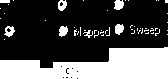 Meih Clear Рис. 278. Четвертая секция MeshTool с установленной опцией Volume • Нажать кнопку Mesh. Свободнее разбиение Пункт главного меню Main Menu > Preprocessor > -Meshing- Mesh > -Volumes- Free При использовании этого пункта появиться окно выбора Mesh Volumes, с помощью которого необходимо указать объемы, которые следует разбить. После окончания выбора необходимо нажать кнопку ОК или Apply. Команда Общий вид команды VMESH при вводе с клавиатуры: VMESH, АЛЛ, NV2, NINC где: •NV1 - номер первого разбиваемого объема. Если он равен ALL, то разбиваются все объемы, а два последующих параметра игнорируются. Если данный параметр равен Р, то пользователь должен выбрать на экране объемы, которые будут разбиты. В этом случае все остальные параметры команды игнорируются. Если указан номер объема, но два остальных параметра команды опущены, будет разбит только один этот объем. •NV2 - номер последнего разбиваемого объема. •NINC - шаг, с которым изменяются номера разбиваемых объемов. РАЗБИЕНИЕ ПОВЕРХНОСТЕЙ Средства MeshTool Чтобы разбить поверхности модели на конечные элементы с помощью MeshTool, следует: •В выпадающем списке Mesh (четвертый раздел MeshTool) выбрать Areas (рис. 279): •Указать тип разбиения (Free или Mapped). •Указать форму элемента (метка Shape): Tri соответствует элементам треугольной формы. Quad - четырехугольным элементам. •Нажать кнопку Mesh. После этого появится диалоговое окно выбора, с помощью которого следует указать разбиваемые компоненты и нажать ОК. Упорядоченное разбиение Пункт главного меню Main Menu > Preprocessor > -Meshing- Mesh > -Areas-Mapped > By Corners При использовании данного пункта меню: •С помощью первого окна выбора Map Mesh Area by Conners необходимо указать поверхность, на которой будет строиться упорядоченное разбиение на элементы. •С помощью второго окна выбора Map Mesh Area by Conners необходимо указать четыре ключевые точки поверхности, на которой будет строиться упорядоченное разбиение. Команда Общий вид команды АМАР при вводе с клавиатуры: АМАР, AREA, КР1, КР2, КРЗ, КР4. где: •AREA - номер разбиваемой поверхности. Если этот параметр равен Р, то поверхность и угловые точки выбираются "мышью" на экране, а остальные параметры данной команды игнорируются. •KPl, КР2, КРЗ, КР4 - ключевые точки, находящиеся в углах разбиваемой поверхности. Замечание! При использовании указанного пункта меню или команды АМАР поверхность автоматически разбивается с помощью только четырехугольных или треугольных элементов. Если указываются находящиеся в углах ключевые точки, то перед разбиением нет необходимости в объединении линий, объединение будет выполнено самой командой и после построения сетки удалено. Таким образом, геометрическая модель останется неизменной. 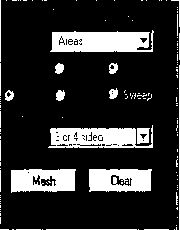 Рис. 279. Четвертая секция MeshTool с установленной опцией Areas 0 ... 104 105 106 107 108 109 110 ... 166 |












